excel怎么固定第一行
2014年10月17日 07:48 发布来源:Excel学习网
如果你的excel表格数据比较长,有时候表头可能会看不到,那你知道excel怎么固定第一行吗?固定了第一行以后,不管我们把excel表格拉倒哪个地方第一行永远固定到了那里,这样方便我们输入数据。
1、打开你的excel表格文档,首先需要鼠标移动选定第一行下的单元格,即第二行的随便一个单元格就可以了。
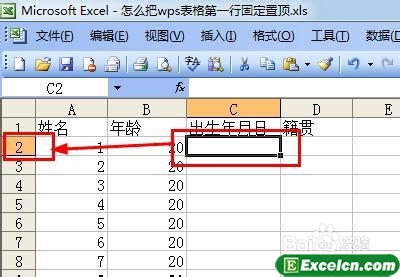
图1
2、然后鼠标移动到excel表格菜单栏下,点击菜单栏下的“窗口”菜单。
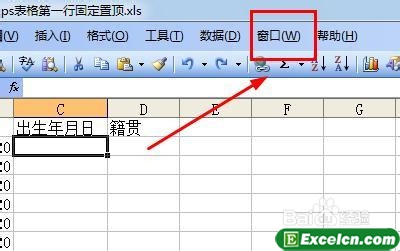
图2
3、点击菜单后就会出现下拉选项,选择点击“冻结窗格”。
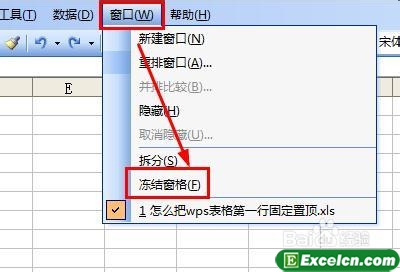
图3
4、这样excel表格第一行就固定了,冻结窗格也会把选定单元格左侧的列冻结,如果不想要,那么选定的那个单元格必须是第二行第一列的那个单元格。
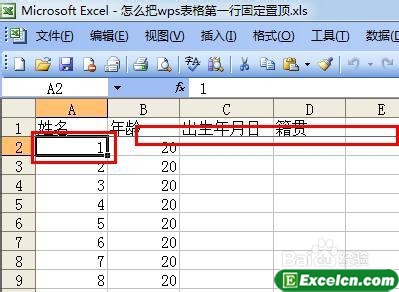
图4
5、冻结窗格后,就可以看到表格中会出现一条明显的分割线了。
我们知道了excel怎么固定第一行,同时excel也可以冻结多行,冻结窗口,在我们不使用了以后,我们按照原来的办法取消固定冻结就可以了。
原创文章如转载请注明:转载自Excel学习网 [ http://www.excelxx.com/]
需要保留本文链接地址:http://www.excelxx.com/xuexixinde/1071.html
需要保留本文链接地址:http://www.excelxx.com/xuexixinde/1071.html
上一篇:excel2003文件加密
下一篇:excel自动计算年龄
相关教程:
- → excel2003文件加密
- → excel中横排变竖排
- → 如何制作excel表格
- → excel表格里画斜线
- → excel表格序号递增
- → excel汉字排序方法
- → excel如何排序
- → excel怎么四舍五入
- → excel不能求和的问题
- → excel百分比怎么算
经典Excel学习视频及教程推荐:
Excel优秀工具推荐:
小工具推荐:
